如果下面telnet文件不存在的话,可以跳过这部分的更改【默认可以使用root登录】
[root@controll ~]# ll /etc/xinetd.d/telnet
ls: cannot access /etc/xinetd.d/telnet: No such file or directory
[root@controll ~]#
- 如果下面文件存在,请更改配置telnet可以root登录,把disable = no改成disable = yes
[root@rhel yum.repos.d]# vim /etc/xinetd.d/telnet
[root@rhel yum.repos.d]# cat /etc/xinetd.d/telnet
default: on
description: The telnet server serves telnet sessions; it uses \
unencrypted username/password pairs for authentication.
service telnet
{
disable = yes
flags = REUSE
socket_type = stream
wait = no
user = root
server = /usr/sbin/in.telnetd
log_on_failure += USERID
}
配置telnet登录的终端类型,在/etc/securetty文件末尾增加一些pts终端,如下
[root@controll ~]# vim /etc/securetty
[root@controll ~]# tail -n 4 /etc/securetty
pts/0
pts/1
pts/2
pts/3
[root@controll ~]#
- 安装如下2个服务
[root@controll ~]# yum -y install telnet*
[root@controll ~]# yum -y install xinetd*
- 启动这2个服务
[root@centos76_2 ~]# systemctl enable telnet.socket
Created symlink from /etc/systemd/system/sockets.target.wants/telnet.socket to /usr/lib/systemd/system/telnet.socket.
[root@centos76_2 ~]# systemctl enable xinetd
[root@controll ~]# systemctl start telnet.socket
[root@controll ~]# systemctl start xinetd
[root@controll ~]# systemctl is-active telnet.socket
active
[root@controll ~]# systemctl is-active xinetd
active
[root@controll ~]#
systemctl enable xinetd
systemctl enable telnet.socket
- 查看23端口是否被监听
[root@controll ~]# netstat -ntlp | grep 23
tcp6 0 0 :::23 ::😗 LISTEN 1/systemd
[root@controll ~]#
- 直接在当前虚拟机输入:
telnet ip回车能登录成功即可【因为没有/etc/xinetd.d/telnet这个文件夹,所以默认是可以用root直接登录的】
[root@controll ~]# telnet 192.168.59.133
Trying 192.168.59.133…
Connected to 192.168.59.133.
Escape character is ‘^]’.
Kernel 3.10.0-957.el7.x86_64 on an x86_64
controll login: root
Password:
Last login: Thu May 20 00:25:35 from ::ffff:192.168.59.133
[root@controll ~]# logout
Connection closed by foreign host.
[root@controll ~]#
- 使用工具的话就是【建议使用xshell连接telnet,如果secureCRT版本过低,会导致连接失败】
新建一个会话,协议选择为Telnet
telnet的端口是23
====================================================================
-
注:依赖包只需要镜像中的本地源就足矣了;
-
升级需要几个组件,有些是和编译相关的等
[root@controll ~]# yum install -y gcc gcc-c++ glibc make autoconf openssl openssl-devel pcre-devel pam-devel
我这安装了20个包,如下
Installed:
autoconf.noarch 0:2.69-11.el7 gcc.x86_64 0:4.8.5-36.el7 gcc-c++.x86_64 0:4.8.5-36.el7 openssl-devel.x86_64 1:1.0.2k-16.el7 pam-devel.x86_64 0:1.1.8-22.el7
pcre-devel.x86_64 0:8.32-17.el7
Dependency Installed:
cpp.x86_64 0:4.8.5-36.el7 glibc-devel.x86_64 0:2.17-260.el7 glibc-headers.x86_64 0:2.17-260.el7 kernel-headers.x86_64 0:3.10.0-957.el7
keyutils-libs-devel.x86_64 0:1.5.8-3.el7 krb5-devel.x86_64 0:1.15.1-34.el7 libcom_err-devel.x86_64 0:1.42.9-13.el7 libkadm5.x86_64 0:1.15.1-34.el7
libselinux-devel.x86_64 0:2.5-14.1.el7 libsepol-devel.x86_64 0:2.5-10.el7 libstdc+±devel.x86_64 0:4.8.5-36.el7 libverto-devel.x86_64 0:0.2.5-4.el7
m4.x86_64 0:1.4.16-10.el7 zlib-devel.x86_64 0:1.2.7-18.el7
Complete!
[root@controll ~]# yum install -y pam* zlib*
我这安装了3个包,如下
Installed:
pam_krb5.x86_64 0:2.4.8-6.el7 pam_pkcs11.x86_64 0:0.6.2-30.el7
Dependency Installed:
pcsc-lite-libs.x86_64 0:1.8.8-8.el7
Complete!
===================================================================================
-
自行去下载openssh和openssl的tar包
-
如果不想去找的,可以直接下载我下载好的,链接如下:
-
这里面一共有4个文件,分别是:
openssh-8.0p1.tar、openssh-8.6p1.tar、openssl-1.1.1j.tar、openssl-1.0.2s.tar -
注意:上面的4个包中,openssl如果你当前是1.0的,就只能用openssl-1.0.2s.tar编译【openssl-1.1.1j.tar编译出来会各种出错【因为没有1.1的依赖库】 ,openssh2个版本都可以正常使用。
如果当前是1.0的,建议不要安装1.1,否则降回去有可能会失败。
- 这儿需要对这个包做些简单的说明,网上很多帖子说openssh和openssl的包有兼容性这个意思,但我找了很多资料,均没有看到一个正式介绍openssh和openssl使用版本对应。
所以我做了几个版本测试,发现openssl只要是和自己当前版本一致就不会有问题【当前是1.0的,就安装为1.0的最新版本就不会有问题】,而openssh,安装任何版本都行】
======================================================================================
- 上传文件有个linux自带命令,很骚,可以直接在secureCRT工具中调用的:
rz -E ,回车以后会弹出文件选择,选择好点击添加就可以直接上传了。
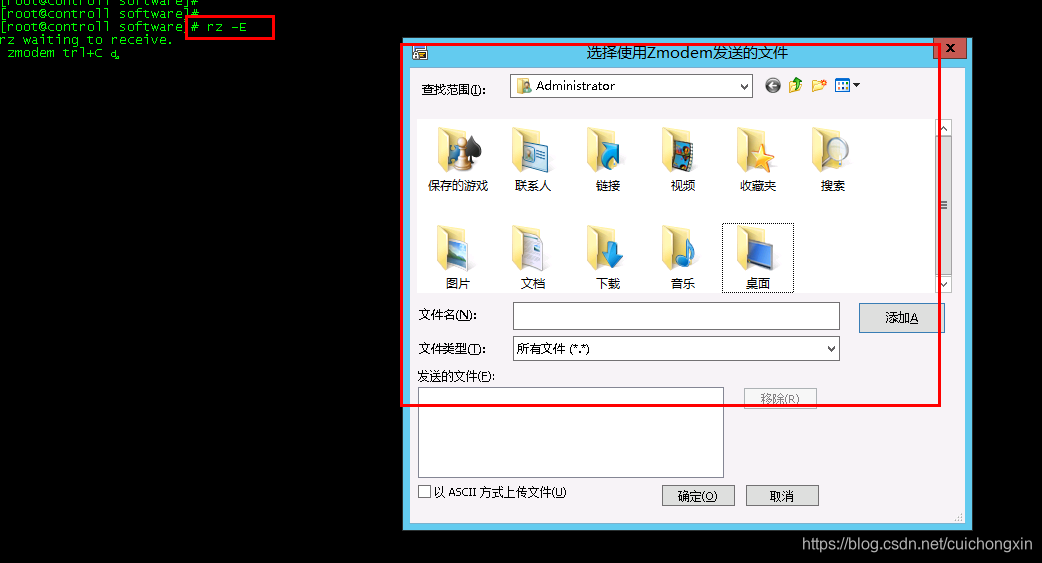
- 因为我其他服务器有这些包,所以我之间考过来。
个人习惯喜欢将工具包统一放到 /software里面【根据个人喜好随便放,不影响安装】,不过为了后面可以复制粘贴我的代码,建议你也放到/software里面
[root@controll ~]# mkdir /software
[root@controll ~]# scp 192.168.59.129:/software/* /software/
root@192.168.59.129’s password:
openssh-8.0p1.tar.gz 100% 1560KB 37.2MB/s 00:00
scp: /software/openssh-8.6p1: not a regular file
openssh-8.6p1.tar.gz 100% 1744KB 38.7MB/s 00:00
scp: /software/openssl-1.0.2s: not a regular file
openssl-1.0.2s.tar.gz 100% 5224KB 45.0MB/s 00:00
scp: /software/openssl-1.1.1j: not a regular file
openssl-1.1.1j.tar.gz 100% 9593KB 29.6MB/s 00:00
[root@controll ~]# cd /software/
[root@controll software]# ls
openssh-8.0p1.tar.gz openssh-8.6p1.tar.gz openssl-1.0.2s.tar.gz openssl-1.1.1j.tar.gz
[root@controll software]#
==========================================================================
主要就是用来对比后面是否升级成功
[root@controll openssl-1.0.2s]# openssl version
OpenSSL 1.0.2k-fips 26 Jan 2017
[root@controll openssl-1.0.2s]#
[root@controll software]# ll /usr/bin/openssl
-rwxr-xr-x. 1 root root 555248 Oct 31 2018 /usr/bin/openssl
[root@controll software]# mv /usr/bin/openssl /usr/bin/openssl_bak
[root@controll software]# ll /usr/include/openssl
total 1864
-rw-r–r–. 1 root root 6146 Oct 31 2018 aes.h
还有很多,但为了简洁,我给删了,只保留了上面一个
[root@controll software]# mv /usr/include/openssl /usr/include/openssl_bak
[root@controll software]#
[root@controll software]# ls
openssh-8.0p1.tar.gz openssh-8.6p1.tar.gz openssl-1.0.2s.tar.gz openssl-1.1.1j.tar.gz
[root@controll software]#
[root@controll software]# tar xfz openssl-1.0.2s.tar.gz
- 配置、编译、安装3个命令一起执行
&&符号表示前面的执行成功才会执行后面的
[root@controll software]# cd openssl-1.0.2s/
[root@controll openssl-1.0.2s]# ./config shared && make && make install
这个过程耗费时间挺长的,需要耐心等待
- 中间一直在闪下面这种内容
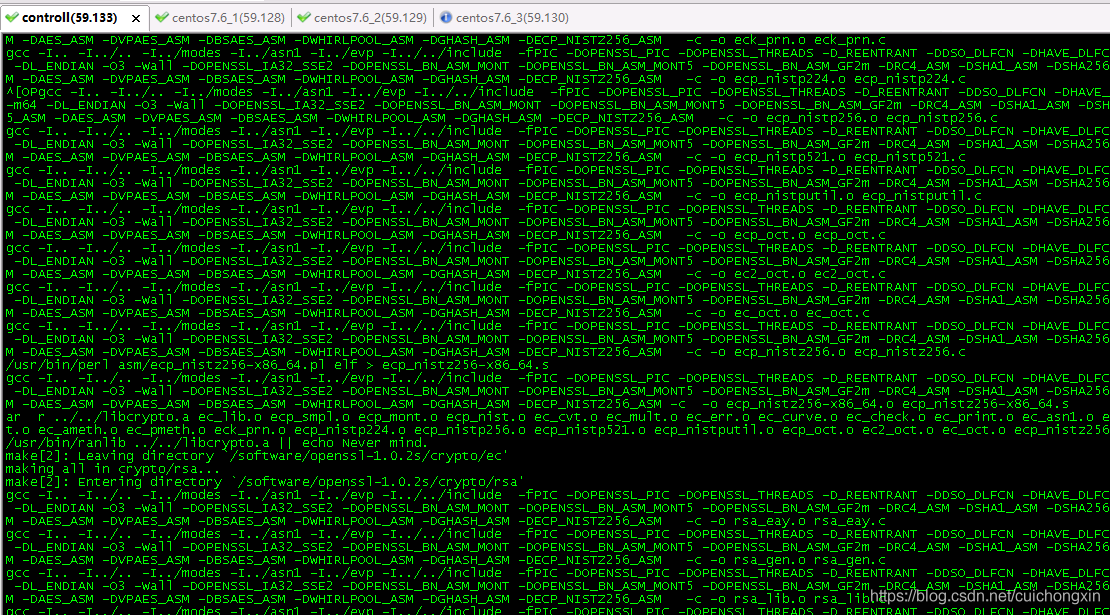
- 以上命令执行完毕,
echo $?【会shell的应该知道这个,这个是查看返回值的,0为执行成功】查看下最后的make install是否有报错,0表示没有问题,除了0以外的任何数字都是错误的【上面某个步骤出错了,需要重新弄,一直到显示结果为0才能进行下一步】
成功界面如下

下面2个文件或者目录做软链接 【刚才前面的步骤mv备份过原来的】
[root@controll openssl-1.0.2s]# ln -s /usr/local/ssl/bin/openssl /usr/bin/openssl
[root@controll openssl-1.0.2s]# ln -s /usr/local/ssl/include/openssl /usr/include/openssl
[root@controll openssl-1.0.2s]#
[root@controll openssl-1.0.2s]# ll /usr/bin/openssl
lrwxrwxrwx. 1 root root 26 May 20 01:13 /usr/bin/openssl -> /usr/local/ssl/bin/openssl
[root@controll openssl-1.0.2s]# ll /usr/include/openssl
lrwxrwxrwx. 1 root root 30 May 20 01:13 /usr/include/openssl -> /usr/local/ssl/include/openssl
[root@controll openssl-1.0.2s]#
如果多次重复上面步骤【下面echo内容不要重复做,只做一次即可】,/sbin/ldconfig每次执行都无所谓的。
[root@controll openssl-1.0.2s]# echo “/usr/local/ssl/lib” >> /etc/ld.so.conf
[root@controll openssl-1.0.2s]# /sbin/ldconfig
-
不能有报错,报错就完犊子【报错了看下面的解决方案】
-
见证奇迹的时刻到了
未报错,成功。
[root@controll openssl-1.0.2s]# openssl version
升级前为OpenSSL 1.0.2k-fips 26 Jan 2017
OpenSSL 1.0.2s 28 May 2019
[root@controll openssl-1.0.2s]#
-
如果执行
openssl version查看版本报错了,大概率是当前openssl包和当前系统不兼容导致的,解决方法,换一个openssl的版本即可 -
报错查看
[root@centos76_1 openssl-1.1.1j]# openssl version
-bash: /usr/bin/openssl: 没有那个文件或目录
#实际上这个文件肯定是存在的
这就是不兼容导致的,直接重装其他版本
[root@centos76_1 openssl-1.1.1j]# ll /usr/bin/openssl
lrwxrwxrwx. 1 root root 26 5月 19 17:34 /usr/bin/openssl -> /usr/local/ssl/bin/openssl
[root@centos76_1 openssl-1.1.1j]#
- 重装步骤,重复上面方法,不同的是,上面文件备份换成删除即可
[root@centos76_1 software]# rm -rf /usr/bin/openssl
[root@centos76_1 software]# rm -rf /usr/include/openssl
========================================================================
- 我这升级的是8.6
主要就是用来对比后面是否升级成功
[root@controll software]# ssh -V
OpenSSH_7.4p1, OpenSSL 1.0.2k-fips 26 Jan 2017
[root@controll software]# sshd -v
unknown option – v
OpenSSH_7.4p1, OpenSSL 1.0.2k-fips 26 Jan 2017
usage: sshd [-46DdeiqTt] [-C connection_spec] [-c host_cert_file]
[-E log_file] [-f config_file] [-g login_grace_time]
[-h host_key_file] [-o option] [-p port] [-u len]
[root@controll software]#
- 如果ssh里面配置的东西比较多,可以备份,升级完成以后把这个文件拷贝回来【如果没有配置过什么东西,直接跳过备份这部,根据下面操作给删掉】
注:下面编译安装操作成功以后,把这个备份的文件恢复【建议不要恢复,直接参照之前的配置重新配置一遍,极端情况下会因为版本不一致,直接用原来配置会导致ssh出现不可预期的问题】
[root@controll software]# mkdir /etc/ssh.bak
[root@controll software]# cp -r /etc/ssh /etc/ssh.bak/
- 因为我的服务器是没有对ssh做过什么配置修改的,所以我不用考虑配置问题就直接删掉了
[root@controll software]# rm -rf /etc/ssh/*
[root@controll software]# tar xfz openssh-8.6p1.tar.gz
[root@controll software]# cd openssh-8.6p1/
- 配置、编译、安装一起执行
命令有点长,注意复制完
[root@controll openssh-8.6p1]# pwd
/software/openssh-8.6p1
[root@controll openssh-8.6p1]# ./configure --prefix=/usr/ --sysconfdir=/etc/ssh --with-openssl-includes=/usr/local/ssl/include --with-ssl-dir=/usr/local/ssl --with-zlib --with-md5-passwords --with-pam && make && make install
这个过程耗费时间挺长的,需要耐心等待
- 中间一直在闪下面这种内容
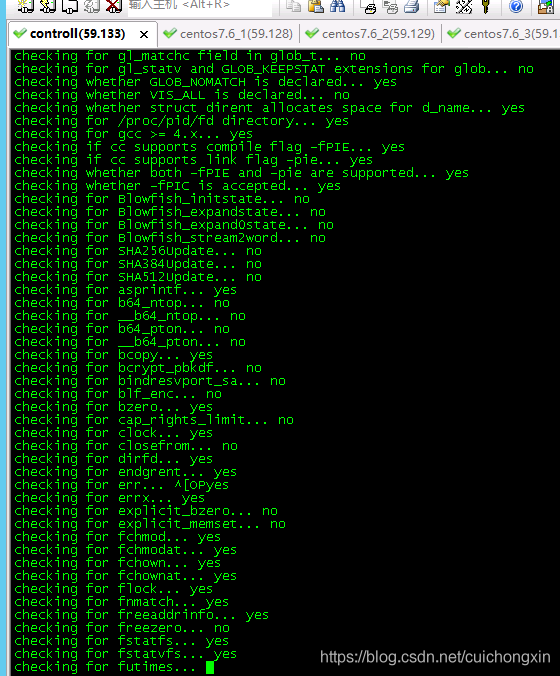
- 以上命令执行完毕,
echo $?【会shell的应该知道这个,这个是查看返回值的,0为执行成功】查看下最后的make install是否有报错,0表示没有问题,除了0以外的任何数字都是错误的【上面某个步骤出错了,需要重新弄,一直到显示结果为0才能进行下一步】
成功界面如下
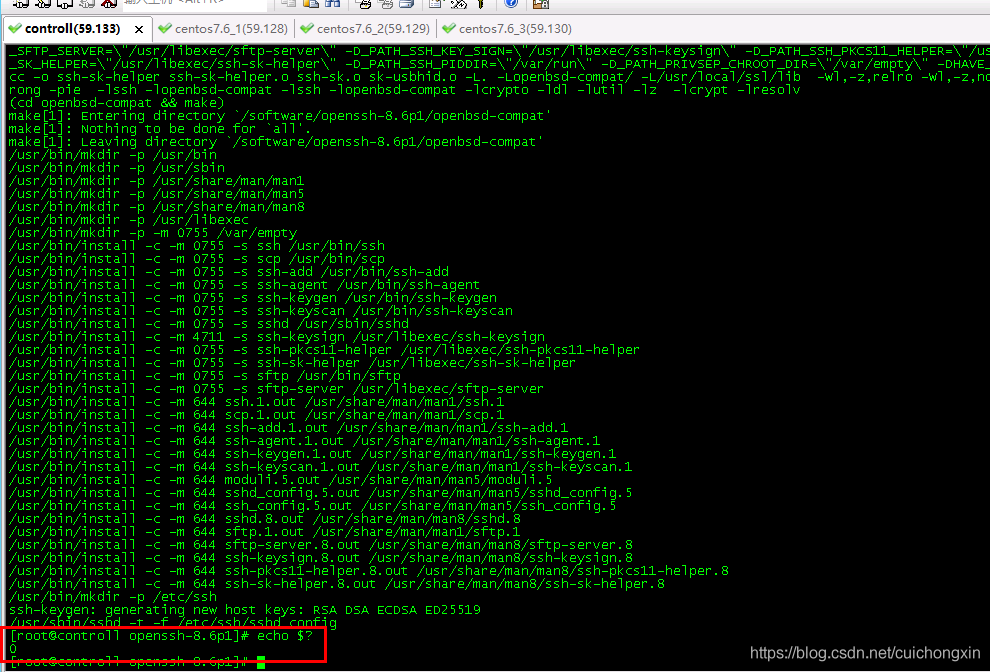
-
上面文件备份步骤说过如果/etc/ssh里面配置太多的话,备份以后就在这恢复就行【重复一次,不建议恢复,直接参照备份的文件,重新配置一次】
-
这儿只对新文件中的一个地方做修改,就是设置允许root登录【升级完毕以后默认是不允许root登录的】
在文件/etc/ssh/sshd_config中将PermitRootLogin改为yes即可。
[root@controll openssh-8.6p1]# cat /etc/ssh/sshd_config | egrep -nC 1 PermitRootLogin
31-#LoginGraceTime 2m
32:#PermitRootLogin prohibit-password
33:PermitRootLogin yes
34-#StrictModes yes
- 从原先的解压的包中拷贝一些文件到目标位置【如果目标目录存在就覆盖】
可能下面的ssh.pam文件没用到,因为sshd_config配置文件貌似没使用它,请自行测试【我这边是拷贝了,反正拷贝也没坏处】
[root@controll openssh-8.6p1]# cp -a contrib/redhat/sshd.init /etc/init.d/sshd
[root@controll openssh-8.6p1]# cp -a contrib/redhat/sshd.pam /etc/pam.d/sshd.pam
[root@controll openssh-8.6p1]# chmod +x /etc/init.d/sshd
- 让chkconfig管理sshd服务并把sshd加入开机自启动
–add 增加所指定的系统服务,让chkconfig指令得以管理它,并同时在系统启动的叙述文件内增加相关数据。
[root@controll openssh-8.6p1]# chkconfig --add sshd
[root@controll openssh-8.6p1]# systemctl enable sshd
[root@controll openssh-8.6p1]#
- 把原先的systemd管理的sshd文件删除或者移走或者删除,不移走的话影响我们重启sshd服务
可以移动到任何地方,但建议记住移动的目的位置,便于后续如果需要的话能找到源文件。
[root@controll openssh-8.6p1]# mkdir /data
[root@controll openssh-8.6p1]# mv /usr/lib/systemd/system/sshd.service /data/
- 因为改为chkconfig管理了,所以需要设置sshd服务开机启动
[root@controll openssh-8.6p1]# chkconfig sshd on
Note: Forwarding request to ‘systemctl enable sshd.socket’.
Created symlink from /etc/systemd/system/sockets.target.wants/sshd.socket to /usr/lib/systemd/system/sshd.socket.
[root@controll openssh-8.6p1]#
- 最后重启sshd服务并查看端口是否正常监听
[root@controll openssh-8.6p1]# systemctl restart sshd
[root@controll openssh-8.6p1]# systemctl is-active sshd
active
[root@controll openssh-8.6p1]#
[root@controll openssh-8.6p1]# netstat -ntlp | grep 22
tcp 0 0 192.168.122.1:53 0.0.0.0:* LISTEN 12737/dnsmasq
tcp 0 0 0.0.0.0:22 0.0.0.0:* LISTEN 10403/sshd: /usr/sb
tcp6 0 0 :::22 ::😗 LISTEN 10403/sshd: /usr/sb
[root@controll openssh-8.6p1]#
到此 openssh就升级完成了
- 上面编译没出错,每一个步骤都做完了,肯定不会有问题的。
注:ssh -V 【查看SSH版本】和 sshd -v【查看启动文件版本】, 2个都需要执行,并且2个都需要保持一致才算真正的升级成功【如果不一致,解决方法往下看】。
[root@controll openssh-8.6p1]# openssl version
OpenSSL 1.0.2s 28 May 2019
[root@controll openssh-8.6p1]#
[root@controll openssh-8.6p1]# ssh -V
OpenSSH_8.6p1, OpenSSL 1.0.2s 28 May 2019
[root@controll openssh-8.6p1]# sshd -v
unknown option – v
OpenSSH_8.6p1, OpenSSL 1.0.2s 28 May 2019
usage: sshd [-46DdeiqTt] [-C connection_spec] [-c host_cert_file]
[-E log_file] [-f config_file] [-g login_grace_time]
[-h host_key_file] [-o option] [-p port] [-u len]
[root@controll openssh-8.6p1]#
- 下面是我升级的8.0结果展示
[root@centos76_3 ~]# openssl version
OpenSSL 1.0.2s 28 May 2019
[root@centos76_3 ~]#
[root@centos76_3 ~]# ssh -V
OpenSSH_8.0p1, OpenSSL 1.0.2s 28 May 2019
[root@centos76_3 ~]# sshd -v
unknown option – v
OpenSSH_8.0p1, OpenSSL 1.0.2s 28 May 2019
usage: sshd [-46DdeiqTt] [-C connection_spec] [-c host_cert_file]
[-E log_file] [-f config_file] [-g login_grace_time]
[-h host_key_file] [-o option] [-p port] [-u len]
[root@centos76_3 ~]#
-
只要按着上班操作步骤做完,不会出现这种问题,只是把这种情况的处理方法放这。
-
-sshd -v和ssh -V不一个版本,需要拷贝下列sshd (ssh -V是正确的)
cp /usr/local/openssh/sbin/sshd /usr/local/sbin/sshd
【 如果拷贝不成功先删除/usr/local/sbin/的sshd文件。命令如下
rm -rf /usr/local/sbin/sshd】
-
如果升级的是openssh8.0,忽略这步
-
升级到8.6以后,如果不做下面操作,会导致crt工具无法连接【但可以从服务器ssh过去】,报错信息如下:
密钥交换失败。
没有兼容的加密程序。服务器支持这些加密程序:
chacha20-poly1305@openssh.com,aes128-ctr,aes192-ctr,aes256-ctr,aes128-gcm@openssh.com,aes256-gcm@openssh.com

- 原因
SSH和SSL升级后,取消了原先一些不太安全的加密算法,Clinet不支持新的算法所以无法交换密钥;
-
处理方法
-
1、要求客户升级SecureCRT版本至6.5或7.x,或更换最新版的Xshell、Putty等工具,即可正常登录【建议如果这种方法能解决就不要用下面方法】
-
2、修改ssh配置,添加对原加密算法的支持:
最后
自我介绍一下,小编13年上海交大毕业,曾经在小公司待过,也去过华为、OPPO等大厂,18年进入阿里一直到现在。
深知大多数Java工程师,想要提升技能,往往是自己摸索成长,自己不成体系的自学效果低效漫长且无助。
因此收集整理了一份《2024年Java开发全套学习资料》,初衷也很简单,就是希望能够帮助到想自学提升又不知道该从何学起的朋友,同时减轻大家的负担。
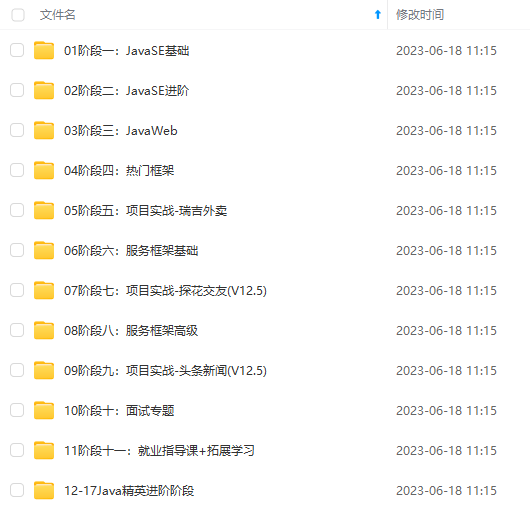
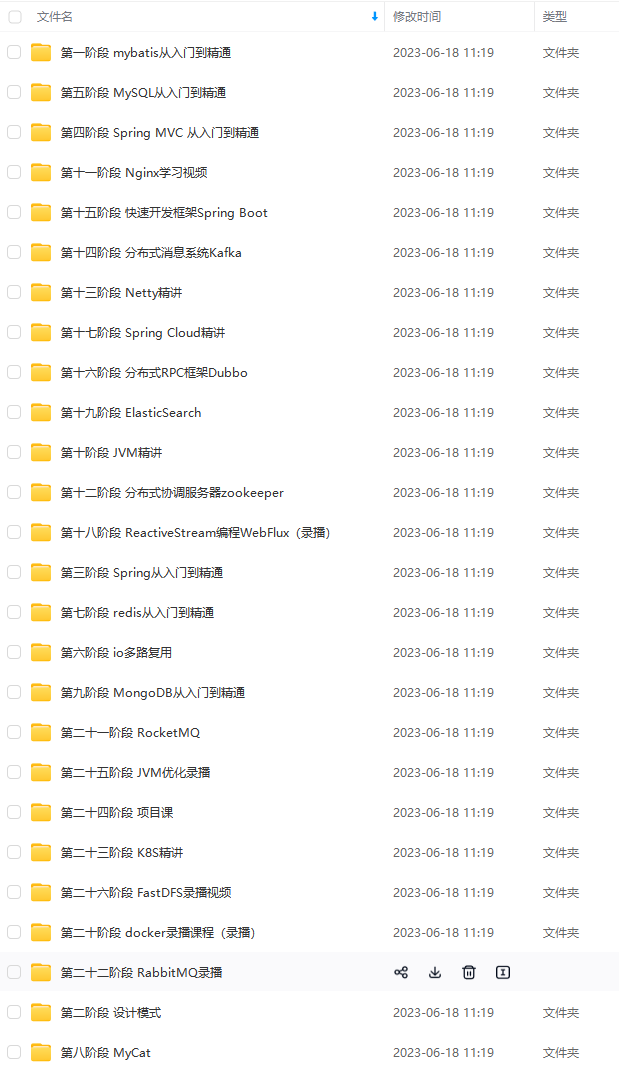
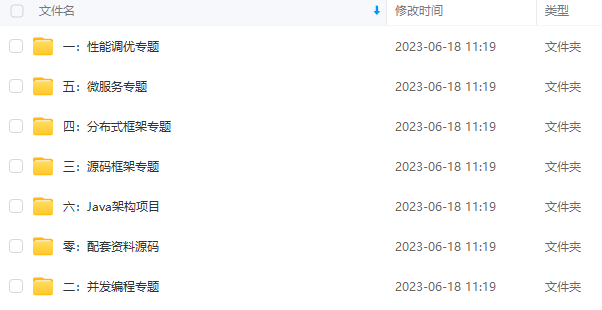
既有适合小白学习的零基础资料,也有适合3年以上经验的小伙伴深入学习提升的进阶课程,基本涵盖了95%以上Java开发知识点,不论你是刚入门Java开发的新手,还是希望在技术上不断提升的资深开发者,这些资料都将为你打开新的学习之门!
如果你觉得这些内容对你有帮助,需要这份全套学习资料的朋友可以戳我获取!!
由于文件比较大,这里只是将部分目录截图出来,每个节点里面都包含大厂面经、学习笔记、源码讲义、实战项目、讲解视频,并且会持续更新!
,会导致crt工具无法连接【但可以从服务器ssh过去】,报错信息如下:
密钥交换失败。
没有兼容的加密程序。服务器支持这些加密程序:
chacha20-poly1305@openssh.com,aes128-ctr,aes192-ctr,aes256-ctr,aes128-gcm@openssh.com,aes256-gcm@openssh.com

- 原因
SSH和SSL升级后,取消了原先一些不太安全的加密算法,Clinet不支持新的算法所以无法交换密钥;
-
处理方法
-
1、要求客户升级SecureCRT版本至6.5或7.x,或更换最新版的Xshell、Putty等工具,即可正常登录【建议如果这种方法能解决就不要用下面方法】
-
2、修改ssh配置,添加对原加密算法的支持:
最后
自我介绍一下,小编13年上海交大毕业,曾经在小公司待过,也去过华为、OPPO等大厂,18年进入阿里一直到现在。
深知大多数Java工程师,想要提升技能,往往是自己摸索成长,自己不成体系的自学效果低效漫长且无助。
因此收集整理了一份《2024年Java开发全套学习资料》,初衷也很简单,就是希望能够帮助到想自学提升又不知道该从何学起的朋友,同时减轻大家的负担。
[外链图片转存中…(img-yzxmbx3v-1715864253991)]
[外链图片转存中…(img-3Zdrpqdj-1715864253992)]
[外链图片转存中…(img-oZvurcyz-1715864253992)]
既有适合小白学习的零基础资料,也有适合3年以上经验的小伙伴深入学习提升的进阶课程,基本涵盖了95%以上Java开发知识点,不论你是刚入门Java开发的新手,还是希望在技术上不断提升的资深开发者,这些资料都将为你打开新的学习之门!
如果你觉得这些内容对你有帮助,需要这份全套学习资料的朋友可以戳我获取!!
由于文件比较大,这里只是将部分目录截图出来,每个节点里面都包含大厂面经、学习笔记、源码讲义、实战项目、讲解视频,并且会持续更新!






















 268
268











 被折叠的 条评论
为什么被折叠?
被折叠的 条评论
为什么被折叠?








